
جدول المحتويات:
- مؤلف John Day [email protected].
- Public 2024-01-30 07:42.
- آخر تعديل 2025-01-23 12:54.
هذا Instructable بسيط حقًا. لقد استلهمت الفكرة من واجهة uDuino bare bones الخاصة بـ tymm لتركيب لوحة توصيل Arduino ، لكنني اعتقدت أن هناك شيئًا واحدًا مفقودًا. أوصاف دبوس Arduino ، D0 ، D1 ، A0 ، A2 ، وما إلى ذلك ، لا تتطابق مباشرة مع دبابيس ATMega168 أو ATMega328 الثمانية والعشرين. تتوفر معلومات تعيين المسامير بسهولة على موقع Arduino على الويب ، لكنني أردت شيئًا أكثر بساطة. My Instructable عبارة عن ملصق ورقي بسيط يجعل ترجمة الدبابيس بسيطة.
الخطوة 1: قم بعمل جدول بيانات
كانت الخطوة الأولى هي إنشاء جدول بيانات. لقد استخدمت Open Office نظرًا لأنه متاح لأنظمة Windows و Mac و Linux وهو مجاني للتنزيل. باستخدام Open Office ، قمت بإنشاء جدول البيانات ATMega168.ods.
يجب أن تكون الخلايا صغيرة جدًا. يبلغ ارتفاع الصفوف 0.1 بوصة لتتناسب مع تباعد 0.1 بوصة لدبابيس ATMega 168. من خلال التجربة والخطأ ، وجدت أن أصغر خط يمكنني استخدامه كان 6 نقاط Arial Narrow ، وعرض العمود 0.12 بوصة لأرقام الدبوس (الأعمدة A ، D ، F ، I ، و K ، N) ، والدبوس يمكن أن يكون عرض الملصقات 0.18 بوصة (الأعمدة B و C و G و H و L و M). بمجرد أن أنشأت مخططًا واحدًا ، قمت فقط بنسخ المخطط عدة مرات حتى لا أضطر إلى استخدام ورقة واحدة لطباعة ملصق صغير. تشير العلامات النجمية الموجودة في بعض ملصقات الدبوس ، D3 ، D6 ، وما إلى ذلك ، إلى أن هذه المسامير تدعم تعديل عرض النبض ، PWM. UPDATE: أبلغ المستخدمون عن مشكلة في حفظ ملف Open Office. ods. يتم حفظه كملف بامتداد ملف.tmp. بدلاً من ذلك ، انقر بزر الماوس الأيمن فوق الملف وحدد حفظ الملف باسم ، وأدخل الاسم الذي تريده بامتداد ods. لتوفير وقت إنشاء المخطط ، يتم إرفاق جدول بيانات Open Office ، ATMega168.ods.
الخطوة 2: طباعة الملصقات
لقد استخدمت طابعة ليزر ، لكن يجب أن تعمل طائرة الحبر النفاثة أيضًا.
قم بطي الملصقات الخاصة بأرجل الرقاقة قبل إجراء القطع النهائي. تكون هذه الملصقات الصغيرة للمسامير أقل عرضًا من 1/8 بوصة ويصعب طيها إذا تم قطع الملصق إلى الحجم قبل الطي ، ولكنها سهلة إذا كانت لا تزال متصلة.
الخطوة 3: الصق الملصق على الرقاقة
في هذه الصورة ، سحبت الملصق "خيمة" بحيث يمكنك رؤية الشريحة تحت الملصق. لمنع انزلاق خيمة الملصق ، استخدمت قطعة من الأسمنت المطاطي لتثبيت الملصق في مكانه. عند الانتهاء من إنشاء النموذج الأولي الخاص بك ، يتم إزالة الملصق بسهولة من الشريحة دون ترك أي بقايا. الأسمنت المطاطي لا يذيب الرقاقة أيضًا.
الخطوة 4: اكتمال تسمية ATMega168
النموذج الأولي لمحتوى قلبك.
موصى به:
ملصقات تتمة لأفلام الرعب: 16 خطوة
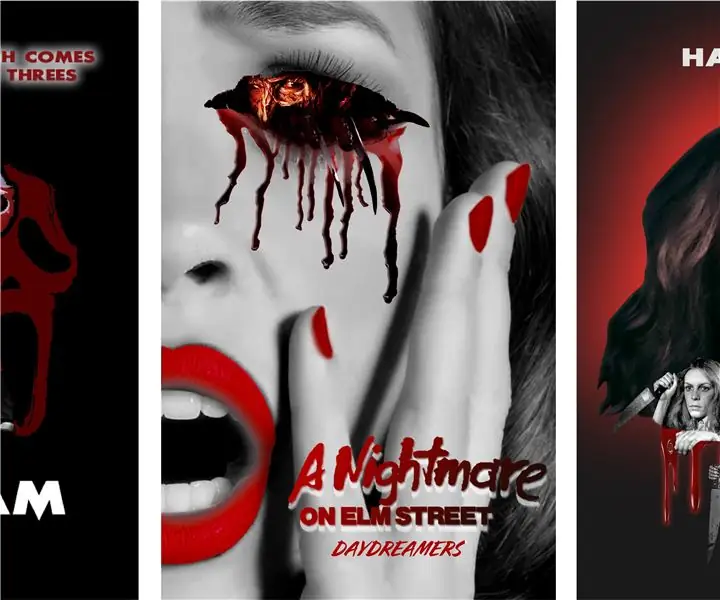
ملصقات تكميلية لأفلام الرعب: بصفتك معجبًا متحمسًا لأي ثقافة شعبية ، من الممتع دائمًا التعبير عن أفكارك الإبداعية الخاصة. هنا أقدم لك بعض النصائح حول كيفية استخدام برنامج الفوتوشوب لإنشاء ملصق الفيلم الخاص بك! اخترت أن أقوم بثلاث تتابعات مختلفة لأفلام الرعب لسلسلة رعب
صفحة ويب Bare Bones: 10 خطوات

صفحة ويب Bare Bones: سنقوم اليوم بإنشاء صفحة ويب بسيطة جدًا وعظام عارية من البداية. سنتحدث عن عناصر HTML ، وتصميم صفحة الويب الخاصة بك (الألوان ، والخطوط ، والمحاذاة ، وما إلى ذلك) ، وأخيرًا كيفية إدراج صورة في صفحة الويب الخاصة بك! بنهاية هذه التعليمات
ملصقات الشريط المؤقتة آي بود: 7 خطوات

ملصقات الشريط المؤقتة من Ipod: اصنع ملصقاتك الخاصة لأجهزة ipods وأجهزة الكمبيوتر المحمولة وأي أسطح مسطحة تقريبًا مع بعض أشرطة التغليف وصور المجلات تجعل جهاز iPod الخاص بك فريدًا من الخارج كما هو الحال في الداخل في هذا العالم المليء بالتشابه
كيفية عمل ملصقات ضخمة: 9 خطوات (بالصور)

كيف تصنع ملصقات ضخمة: مميز ، الصفحة الأولى في 4/06/08! :-) يوضح لك هذا Instructables كيفية عمل ملصقات ضخمة ، فقط صورة بتنسيق JPEG ، وجهاز كمبيوتر ، وطابعة ، وشريط. هيا بنا إلى العمل! آمل أن تعجبك Instructable الخاص بي ، ولا تنس التقييم أو التعليق
قم بتثبيت ملصقات مخصصة في أزرار ضغط Happ: 6 خطوات

قم بتثبيت ملصقات مخصصة في أزرار ضغط Happ: إذن لديك بعض أزرار ضغط Happ مثل الأزرار الانضغاطية ذات الإضاءة المنخفضة & quot؛ & quot؛ موجود هنا: http: //www.happcontrols.com/pushbuttons/ilumn3.htmt لأي سبب من الأسباب لم تحصل على خدمة الطباعة المخصصة الخاصة بهم ولكنك الآن
